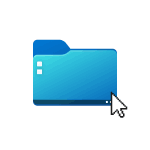
В предварительных сборках это можно было исправить в редакторе реестра, но этот способ больше не работает. Есть информация, что в будущих версиях ОС эту функциональность вернут. Однако для того, чтобы включить поддержку перетаскивания файлов уже сейчас, придётся прибегнуть к сторонним средствам — бесплатной утилите Windows11DragAndDropToTaskbarFix.
Включение поддержки Drag and Drop для панели задач в Windows11DragAndDropToTaskbarFix
Единственная задача бесплатной программы Windows11DragAndDropToTaskbarFix — вернуть прежнее поведение панели задач Windows 11 при перетаскивании файлов на значки открытых программ. Использование очень простое:
- Скачайте последнюю версию утилиты с официальной страницы разработчика и сохраните файл в удобное вам расположение. Учитывайте, что фильтр SmartScreen в Microsoft Edge и Windows могут блокировать загрузку и запуск файла как малоизвестного.
- Запустите программу (при сообщениях о том, что система не обнаружила файлы VCRUNTIME140_1.DLL и другие, используйте эту инструкцию). После запуска откроется окно командной строки, которое через короткое время само закроется.
- Сразу после этого вы сможете перетаскивать файлы и другие элементы на значки открытых программ в панели задач Windows 11.
Дополнительно, в папке с программой вы можете создать файл конфигурации с именем Windows11DragAndDropToTaskbarFixConfig.txt и добавить в него параметры, такие как включение автоматического запуска Windows11DragAndDropToTaskbarFix при входе в систему. Подробнее о файле конфигурации можно прочитать на официальной странице.
В моем тесте утилита исправно работает, из замеченных нюансов:
- При перетаскивании файлов всё так же отображается красный перечеркнутый значок «запрета действия» (но на работоспособность не влияет).
- В отзывах о проблемах с программой на GitHub есть информация о том, что при использовании нескольких мониторов, на втором монитора программа может работать неправильно.
При работе утилита не показывает своих значков в панели задач или области уведомлений: если вам требуется закрыть её, используйте диспетчер задач.
А ещё по нажатию правой клавиши мыши на панель задач больше не открывается традиционное контекстное меню
Microsoft обещала много новшеств в Windows 11, и их действительно немало. Но не все из них к лучшему. Например, новая ОС Microsoft утратила удобнейшую функцию перетаскивания ярлыков приложений для закрепления их на панели задач.
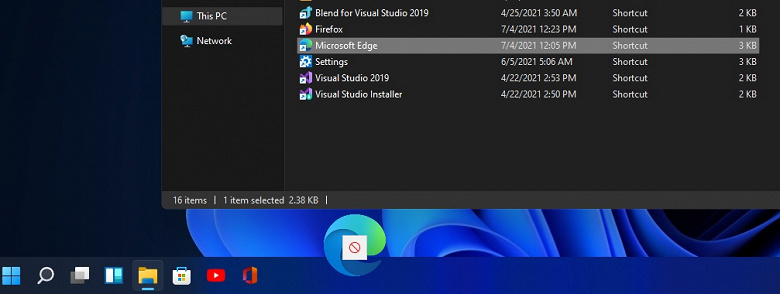
Чтобы закрепить приложение на панели задач Windows 10, достаточно просто перенести на неё ярлык. То же самое касалось и открытия файлов в приложениях, закреплённых на панели задач: например, если у пользователя открыт Photoshop, в Windows 10 достаточно выбрать изображения, которые нужно отредактировать, перетащить их курсором мышки на ярлык запущенной программы — и все они откроются в графическом редакторе. Но в Windows 11 ни первая, ни вторая функции не работают.
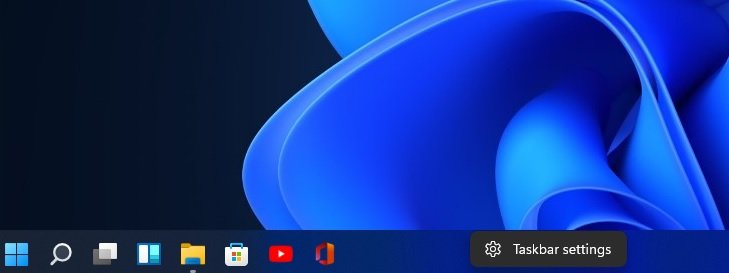
Естественно, пользователей, которые привыкли к этой возможности, такое положение дел не устраивает: в Feedback Hub хватает отзывов, в которых многие высказали разочарование в исчезновении из Windows 11 удобной функции. Сама компания отмечает, что «в настоящее время перетаскивание файла в приложение на панели задач, чтобы открыть его в этом приложении, не поддерживается в Windows 11, но мы ценим все ваши отзывы, и мы продолжим использовать их, чтобы в будущем улучшить эти функции».
22 июля 2021 в 07:20
| Теги: Microsoft, Windows
| Источник: Windows Latest
А также обновлённый «Диспетчер задач» с поддержкой тёмной темы.
16 февраля Microsoft выпустила предварительную сборку Windows 11 под номером 22557, которая стала доступна участникам программы Insider, использующим канал Dev.
Некоторые изменения Windows 11 Insider Preview Build 22557
- «Панель задач» получила поддержку функций drag-and-drop, на отсутствие которых массово жаловались пользователи Windows 11. После установки обновления на неё можно перетаскивать файлы и иконки для того, чтобы открыть их в запущенных программах или закрепить на панели. Эта возможность была в большинстве предыдущих версий ОС, но в Windows 11 её первоначально убрали.
- В меню «Пуск» появилась возможность создавать папки с иконками программ.
- В разделе «Быстрый доступ» в «Проводнике» теперь можно закреплять файлы.
- Microsoft добавила режим «Не беспокоить», который отключает все всплывающие уведомления на неограниченный срок. Управлять им можно в «Центре уведомлений».
- Режим «Фокусировка внимания», в свою очередь, изменился и стал отключать не только оповещения, но и другие отвлекающие факторы вроде индикаторов на панели задач. Функция позволяет фокусироваться на конкретное время, а также синхронизируется с «Часами» и Microsoft To Do.
- Появилось пять жестов для сенсорных экранов, позволяющих управлять меню «Пуск» и «Центром уведомлений».
- Окна запущенных программ теперь можно перетаскивать на конкретные макеты прикрепления Snap Layouts для того, чтобы перемещать их в нужную зону экрана.
- В настройках Windows появились рекомендации по энергосбережению для пользователей, у которых выключены переход в спящий режим и отключение экрана во время бездействия ПК. В Microsoft надеются, что это поможет сократить выбросы углекислого газа.
- В «Диспетчере задач» произошёл редизайн в соответствии с оформлением Windows 11 и в том числе появилась поддержка тёмной темы. Среди прочего, в утилите стало больше настроек, изменилась навигационная панель и стал доступен «Режим эффективности», который позволяет ограничить потребление ресурсов ПК конкретным приложениям.
- Поиск по системе улучшили. Он стал работать быстрее и находить файлы и программы более точно.
Когда состоится релиз этого обновления для всех пользователей ПК под управлением Windows 11, неизвестно. 15 февраля Microsoft выпустила первый крупный апдейт для системы с переработанным «Блокнотом».
Вышло первое крупное обновление для Windows 11 с переработанным «Блокнотом» — в нём можно отменять ввод несколько раз
Статьи редакции
В апдейте также появилась предварительная версия Amazon Appstore с Android-приложениями — пока только в США.
Windows 11 становится популярной версией операционной системы (ОС), постепенно завоевывая рынок. Разработчики действительно учли недостатки предыдущих 10-й и 8-й версий, однако в некоторых аспектах ОС разочаровала. Так, в Windows 11 по неизвестной причине отсутствует простая функция Drag and Drop, которая имелась даже на 7-й версии. Разработчики обещают исправить ситуацию в новых сборках. Можно также исправить ее самостоятельно с помощью стороннего ПО.
Встроенные способы
Функция Drag and Drop позволяет перетаскивать значки по панели задач на стартовом экране Windows, а также перетаскивать значки файлов и программ в свернутые приложения (последние автоматически открываются, и файлы копируются). Функция в целом простая, и не совсем ясно, по какой причине программисты решили от нее отказаться в 11-й версии системы. Возможно, роль сыграла простая невнимательность, желание кардинально изменить имидж ОС.
Таким образом, в первых сборках 11-й Windows, вышедших в 2021 году, для «переноса» файлов необходимо было обязательно открывать оба окна программ, что было неудобно.
В сети есть информация о том, что в конце 2022 года функцию вернули. Однако обновить Windows 11 до новой сборки россиянам по политическим причинам теперь проблематично. Поэтому программные методы, которое успели создать за период отсутствия Drag and Drop, все еще актуальны.
На самом деле, как таковая функция Drag and Drop есть также и в старых сборках Windows 11. Просто для ее использования нужны две руки. На мыши нужно зажать левую кнопку (ЛКМ), а на клавиатуре зажать Alt+Tab. Файлы можно будет перемещать, как раньше. Однако такое перетаскивание неудобно.
Использование стороннего ПО
Было создано несколько утилит для файлов, которые быстро возвращают полюбившуюся пользователям фичу.
Windows11DragAndDropToTaskbarFix
Рабочая утилита от GitHub. Скачать ее можно на официальном сайте компании. Для установки следует следовать следующему алгоритму.
- Скачать установщик с сайта разработчика.
- Запустить скачанный файл. Вероятно, нужно будет дать разрешение на установку, поскольку система опознает файл как малоизвестный.
- Запустится «страшное» черное окно командной строки. Не стоит его закрывать – так работает установка расширения.
- Программа установится самостоятельно – окно через некоторое время пропадет.
- Пользователь получит возможность без препятствий «таскать» значки на панель задач, как раньше.
Утилита работает стабильно, однако пользователи отмечают, что при перетаскивании появляется системный значок Windows о запрете действия. На функциональность он никак не влияет.
Также расширение плохо работает, если к системной плате подсоединены 2 и более мониторов. Нормально функционировать утилита будет только на одном.
Настроить программу можно через системный файл в корневой папке в Program Files на системном диске. Так, там можно настроить автозапуск программы при запуске ОС. Закрыть утилиту можно через «Диспетчер задач», вызываемый комбинацией Ctrl+Alt+Delete.
Drag and Drop Toolbar для Windows 11
Есть специальное ПО для возврата полюбившейся функции и в официальном магазине Microsoft, который вшит в систему по умолчанию. Утилита Toolbar бесплатна. Для ее скачивания понадобится авторизоваться в магазине приложений через единый аккаунт Microsoft. Алгоритм установки выглядит следующим образом.
- Войти в Microsoft Store, авторизоваться, если это не было сделано.
- Ввести в строке поиска (верхняя часть экрана) название искомой утилиты — Drag and Drop Toolbar. Система выдаст необходимое расширение для операционной системы.
- Нажать на кнопку Get (получить).
- Начнется установка приложения. Его объем – всего 1,1 Мб, потому процесс не займет много времени.
- Windows автоматически настроит работу расширения. Корневая папка будет доступна в Program Files. Так как скачивание производится с официального магазина компании, давать дополнительного соглашения на установку не надо.
- После окончания установки нужно нажать «Открыть». Приложение активируется. Также должно появиться уведомление о том, что утилита будет запускаться автоматически при запуске Windows.
- Пользователь снова может пользоваться функцией Drag and Drop.
Утилита отлична стабильностью работы. Пользователи отмечают, что визуально перетаскиваемые значки не совпадают с шириной панели задач, однако это некритично. Тем более, что для настройки работы не нужно лезть в корневую папку, как в случае с дополнением от Github.
Для управления утилитами также удобно использовать специальное ПО, например, Glary Utilities. Там можно легко и быстро настроить параметры автозапуска, обновлений, очистить кэш и временные файлы, загрузить обновления, в том числе системные.

Ранее на этой неделе появились первые предварительные версии приложений для Android, а сегодня в Insider Build 22557 компания Microsoft представила поддержку перетаскивания для панели задач Windows 11.
В журнале изменений объясняется, как использовать восстановленную функциональность, которой так не хватало:
Быстро перетаскивайте файлы между окнами приложений, наводя курсор на приложения на панели задач, чтобы вывести их окна на передний план. Попробуйте прикрепить файл к электронному письму Outlook, перетащив его и наведя указатель мыши на значок Outlook на панели задач, чтобы вывести окно на передний план. Оказавшись на переднем плане, перетащите файл в электронное письмо, чтобы прикрепить его.
Вы также можете настроить панель задач с помощью своих любимых приложений из списка «Все приложения» в меню «Пуск», перетащив их на панель задач, чтобы закрепить их. Вы также можете перетащить на рабочий стол с помощью «Показать рабочий стол» в самом левом углу панели задач.
Это одна из самых востребованных функций, поэтому здорово, что Microsoft наконец представила ее.









